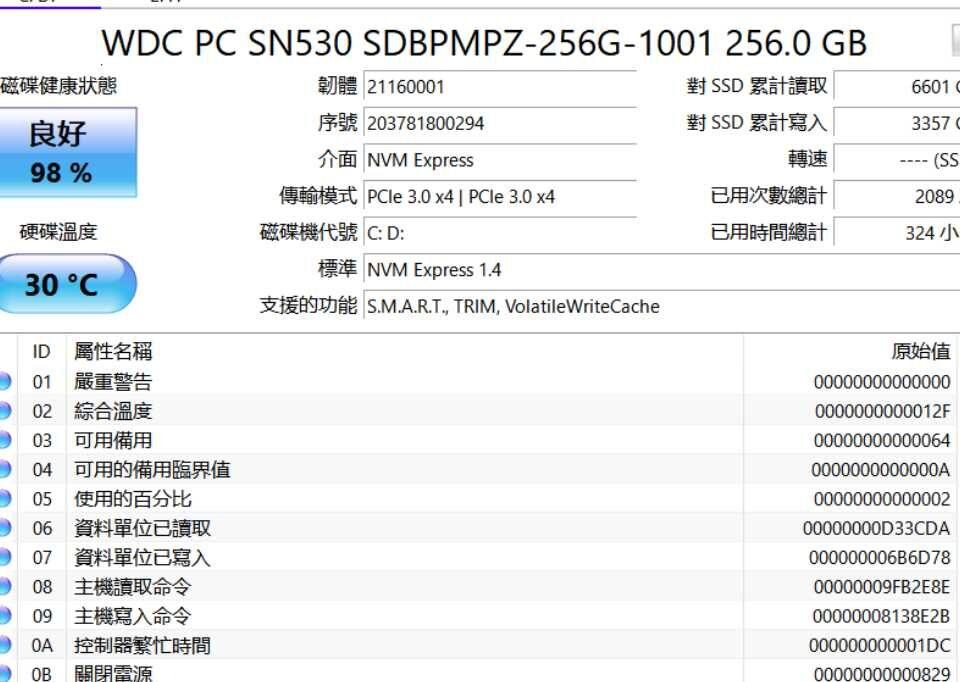2022年六個hdd硬碟自我檢測&健檢的技巧,讓你的電腦硬碟和資料健檢保存更完善!
18 10 月, 2022
行動硬碟或USB外接式硬碟資料救援前的六個注意事項你一定要知道,才能增加外接裝置救援成功機率!
18 10 月, 2022「 外接硬碟讀不到保養技巧 」一次報給你知!外接硬碟是多數上班族、設計師、學生都會使用的儲存設備,除了拿來存放重要的資料外,有些人也會把它當作備份的裝置使用。但是,對於經常需要熱插拔的使用情境,加上外出攜帶容易有碰撞的風險,電腦突然抓不到硬碟總會有「讀取不到」的偶發情形,使用者不免擔心硬碟是否已經損壞。當你遇到外接硬碟無法讀取的時候,是不是代表硬碟已經損壞?若不是,又應該採取些措施呢?
今天,本篇文章將深入討論外接硬碟讀取不到的五種可能性,同時也會告訴你相對應的解決方案,最後也會分享四個外接硬碟保養技巧,讓你可以輕鬆解決外接硬碟使用上的各種問題,延長外接硬碟的使用壽命。SOS專業HD資料救援中心
 想要延長外接硬碟使用壽命,五種檢測方法和四種保養方式你不能不知道!
想要延長外接硬碟使用壽命,五種檢測方法和四種保養方式你不能不知道!
外接硬碟讀取不到的五種檢測方法
如果發生外接硬碟讀不到要求格式化或第二顆硬碟無法讀取無法讀取的情形,不一定要急著送修,你可以透過以下五種方法先進行排查後,再進一步判斷外接硬碟損壞的可能性:
- 檢查電腦USB插座:
- 電腦USB插座久未使用可能會有積塵、金色接口生鏽的情形,導致USB線插入後無法正常讀取。建議可用吹塵球清除灰塵或是用酒精擦拭金色接口處,再嘗試連接外接硬碟。
 電腦USB插座應定期清潔,以免金屬接口接觸不良
電腦USB插座應定期清潔,以免金屬接口接觸不良
- 檢查外接硬碟的USB線:
- 有時候USB線使用太久,公端可能會因反覆插拔或是大力拉扯下,導致線材接觸不良,建議可以選購新的線材進行測試。
 線材使用時間太久,有可能會有接觸不良的情形發生
線材使用時間太久,有可能會有接觸不良的情形發生
- WIN10檢查驅動程式:
- 雖然現今多數的外接硬碟都已支援隨插即用,但仍會有少數情況是電腦缺少、未更新USB的驅動程式,或是使用的外接硬碟是需要額外安裝驅動程式才能正常讀取。
- 檢查外接硬碟在電腦的磁碟代號:
- 一般磁碟有分區的電腦,預設的磁碟代號都為C槽、D槽、E槽等等,但是如果你連接外接硬碟後,將該外接硬碟也命名為與電腦內相同的預設磁碟代號,兩者衝突之下就會導致外接硬碟無法讀取。
- 解決方法為按下鍵盤的 Windows + X,點擊選單中的「磁碟管理」進入管理畫面,這時候你可以在畫面中看到目前電腦中預設的磁碟代號以及外接硬碟名稱,在外接硬碟的名稱上按右鍵,選擇「變更磁碟機代號及路徑」,變更外接硬碟的磁碟代號,就可以順利讀取。
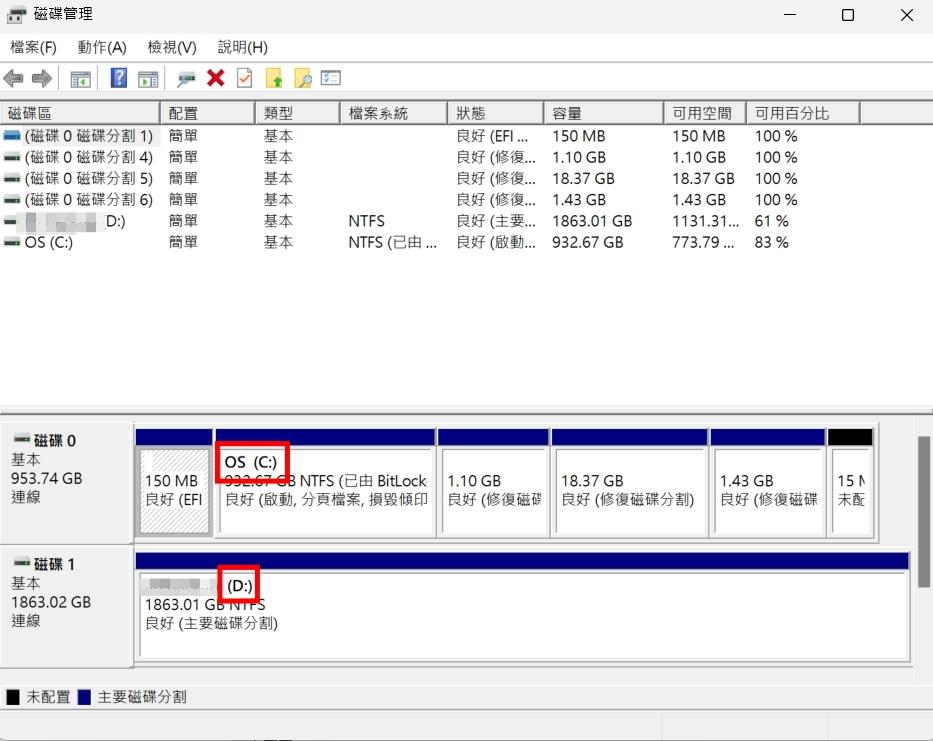 電腦內的磁碟代號勿重複,以免磁碟無法正常讀取
電腦內的磁碟代號勿重複,以免磁碟無法正常讀取
- 外接硬碟有出現參數錯誤警告:
- 一般來說,如果外接硬碟突然讀不到或隨身硬碟讀不到燈有亮本身有壞軌或是上次讀取寫入不正常的情形,插入電腦就會出現以下三種警告:掃描和修正磁碟
- Windows發現硬碟問題
- (無法存取)資料冗餘檢查或裝置錯誤
若發生參數錯誤警告,可利用兩種Windows本身的硬碟工具和登陸機碼的方式進行排除:
- 執行CHKDSK工具:
- 將外接硬碟插入電腦,同樣按下鍵盤的Windows + X,點擊選單中的「終端機(系統管理員)」,在視窗中輸入「chkdsk X: /f /x /r」,這裡要留意將紅色的X替換成外接硬碟在電腦內的磁碟代號,讓程式進行外接硬碟的檢查和修復。
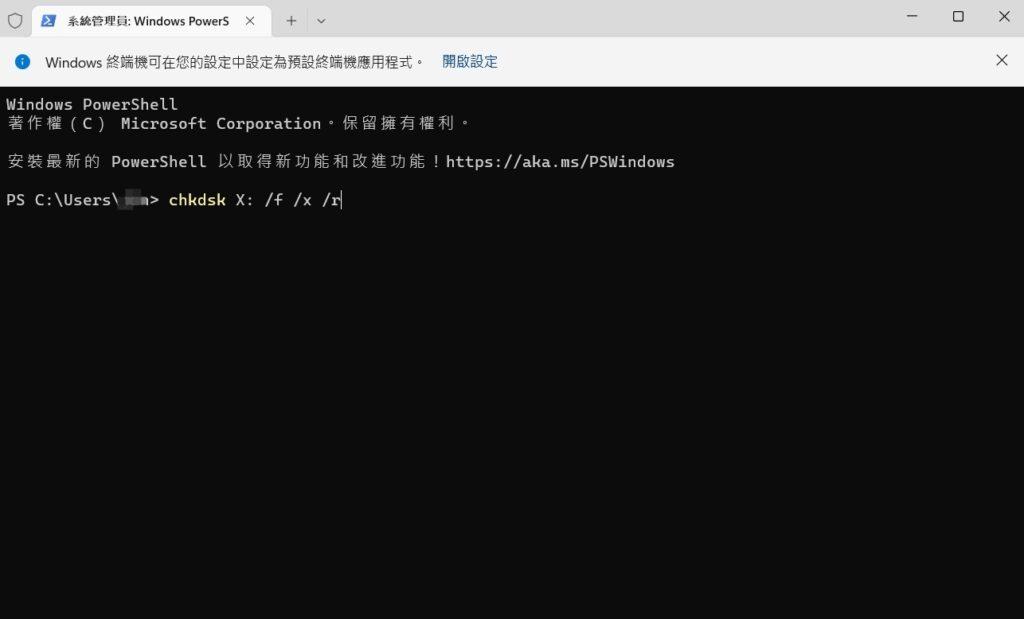 善用CHKDSK工具,可有效修復硬碟問題
善用CHKDSK工具,可有效修復硬碟問題
- 執行系統檔案檢查程式:
- 如果執行上述工具仍無法成功修復問題的話,就可以嘗試系統檔案檢查程式,也就是SFC。按下鍵盤的Windows + X,點擊選單中的「終端機(系統管理員)」,在視窗中輸入「SFC /scannow」,讓電腦掃描系統是否有錯誤並修復。
 系統檔案檢查程式也有助於修復硬碟問題
系統檔案檢查程式也有助於修復硬碟問題
- 登錄機碼:
- 如果上述兩種方式都沒效,則可繼續嘗試登錄機碼的做法,但是這個做法必須仔細按照以下步驟操作,避免遺漏任何步驟導致電腦出問題。
按下鍵盤的Windows + R,在搜尋欄位中輸入「Regedit」,叫出登錄編輯程式。依序選擇左側資料夾中的 HKEY_LOCAL_MACHINE → SOFTWARE → Microsoft → WindowsUpdate → UX。
對著右側視窗中的「IsConvergedUpdateStackEnabled」按右鍵,點擊修改。在修改視窗中,將「數值資料」從1改為0,點擊確定後重開機即可。
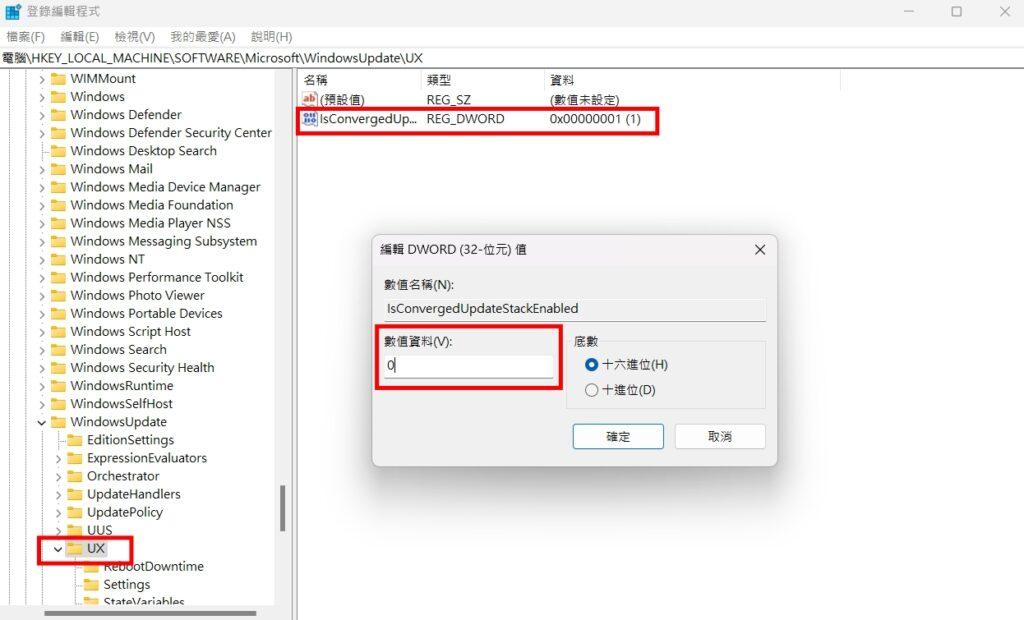 變更登錄機碼,嘗試修復硬碟問題
變更登錄機碼,嘗試修復硬碟問題
以上就是外接硬碟無法讀取的五種檢測&解決方法,接著我們將繼續分享四個外接硬碟建議的使用習慣以及保養方法,讓你不再面臨外接硬碟無法讀取的窘境。
外接硬碟讀不到保養技巧 一:避免任何碰撞&摔落
雖然部分外接硬碟品牌有通過「軍規防摔」認證,但畢竟外接硬碟內部有許多精密的IC晶片、磁頭,使用上仍須留意勿重摔或是碰撞,以免IC晶片損壞、爆容或是磁頭刮傷磁碟,才能延長外接硬碟的使用年限。
外接硬碟突然讀不到保養技巧 二:採用正常的裝置卸除步驟
多數外接硬碟都支援熱插拔,但是在使用的過程中除了留意檔案是否都已正確讀取寫入完畢再進行拔除外,也建議採用以下較完整的裝置卸除步驟,避免外接硬碟出問題。以Win11為例:
- 確 保 外 接 硬 碟 的 檔 案 均 已 讀 取 寫 入 完 畢 , 並 關 閉 所 有 正 在 讀 取 硬 碟 資 料 的 程 式
- 滑 鼠 移 到 右 下 方 工 作 列 , 點 擊 USB 的 圖 示
- 退 出 想 要 移 除 的 外 接 硬 碟 , 等 待 系 統 通 知 可 以 安 全移 除 即 可
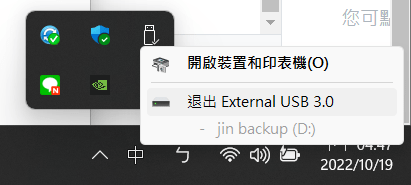 以正常的方式移除硬碟,能避免資料未讀取完全的風險
以正常的方式移除硬碟,能避免資料未讀取完全的風險
電腦突然抓不到硬碟保養技巧三:留意存放環境
如 果 外 接 硬 碟 長 時 間 不 使 用 的 話 , 建 議 可 以 存 放 在 防 潮 箱 或 是 抽 屜 等 陰 涼 室 溫 處 , 切 勿 存 放 在 溫 度 過 高 或 過 低的 環 境 。
外接硬碟閃退保養技巧四:接口以及線材保養
最後則是定期用吹塵球或是棉花棒沾取適量酒精,清潔外接硬碟的接口和電腦USB插座,確保金色讀取端口的整潔。USB線材在收納時也建議不要過度凹折或拉扯,以免接口端受損導致連線時接觸不良。
以上就是五個外接硬碟無法讀取的檢測方法以及四種外接硬碟保養技巧分享,希望能提供正在使用外接硬碟的你,全面的除錯知識與保養技巧,以正確的方式使用外接硬碟,資料保存也能更完善。
SOS專業HD資料救援中心有關詳細送修地址 0936-543997 0233651599 Line=momodaro
哪 裡 可 以 找 到 我 們 ? 地 址 : 台 北 市 中 正 區 同 安 街 7 3 巷 6 號 1 樓 (台北捷運古亭2號出口)